PPT中单元格如何合并与拆分
来源:网络收集 点击: 时间:2024-02-12【导读】:
在制作一份PPT的时候,有时我们可能需要插入表格,那如果单元格插入之后,而我们此时需要将单元格合并或者单元格合并了之后,而我们想要拆分他们,那这个时候要怎么操作才能实现呢,接下来就跟小编一起来看看吧工具/原料more电脑PowerPoint2010方法/步骤1/6分步阅读 2/6
2/6 3/6
3/6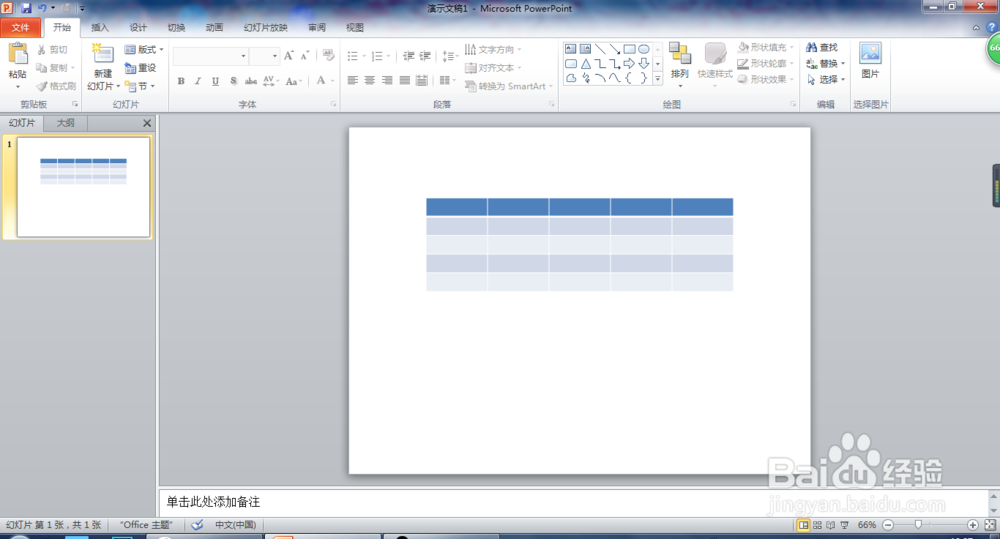 4/6
4/6 5/6
5/6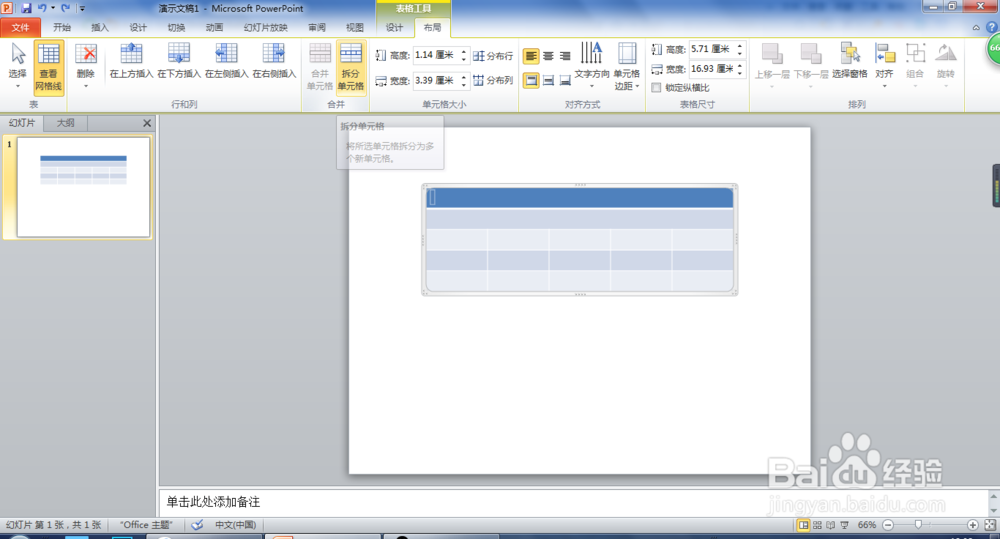 6/6
6/6 注意事项
注意事项
首先,我们需要打开PowerPoint2010这个软件,双击鼠标左键点击这个软件的图标,打开这个软件的主界面
 2/6
2/6然后我们选择插入表格,单击“插入”,然后我们在选项栏里面看到“表格”,鼠标单击它
 3/6
3/6单击之后,弹出下拉菜单,我们可以选择几排几列的表格,这里给大家示范就选择5*5表格
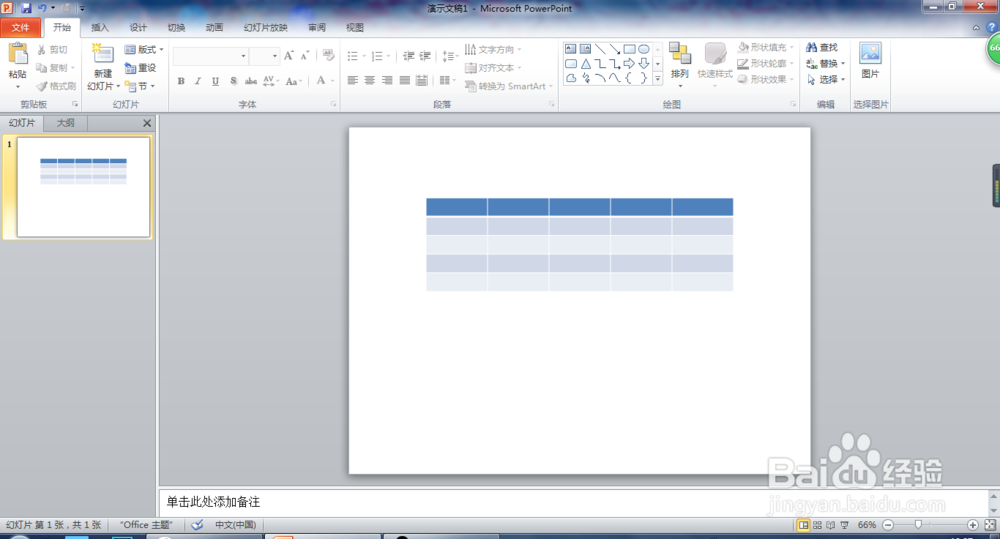 4/6
4/6表格插入之后,选中需要合并的单元格,如果是多个,按住Ctrl键再进行选择,然后单击“表格工具”,再在里面选择“布局”,然后选择“合并”里面的“合并单元格”,这个时候,单元格就合并成功了
 5/6
5/6接下来如果想要拆分单元格就选中需要拆分的单元格,同理,多个单元格请按住Ctrl键再进行选择,选中之后,单击“表格工具”,再选择“布局”里面的“合并”当中的“拆分单元格”
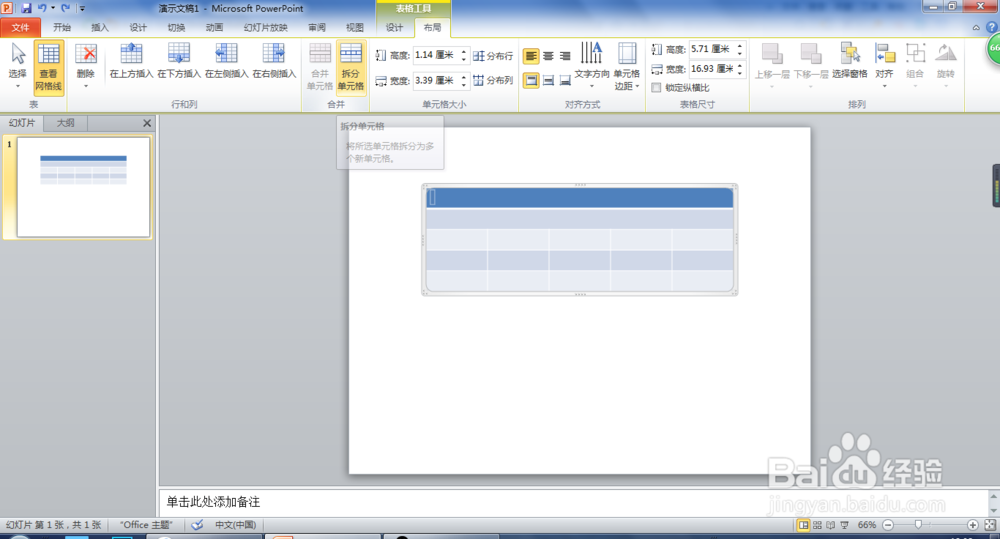 6/6
6/6后面弹出“拆分单元格”对话框,我们在该对话框里面选择需要拆分为几行几列,输入之后,点击“确定”就完成了拆分
 注意事项
注意事项有疑问,欢迎留言
PPT软件版权声明:
1、本文系转载,版权归原作者所有,旨在传递信息,不代表看本站的观点和立场。
2、本站仅提供信息发布平台,不承担相关法律责任。
3、若侵犯您的版权或隐私,请联系本站管理员删除。
4、文章链接:http://www.1haoku.cn/art_32668.html
上一篇:交通银行卡邮寄地址更改
下一篇:WPS文字怎样快速设置多级编号
 订阅
订阅